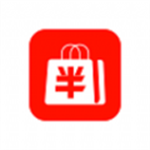驱动精灵安装驱动步骤详解
- 作者:佚名
- 来源:澳思创软站
- 时间:2025-09-23 12:16:11
驱动精灵作为专业的驱动程序管理工具,能够有效解决用户更新维护电脑驱动的需求。对于初次接触该软件的用户而言,掌握其核心功能的使用方法尤为重要。本文将详细介绍通过驱动精灵安装及更新驱动的标准操作流程。
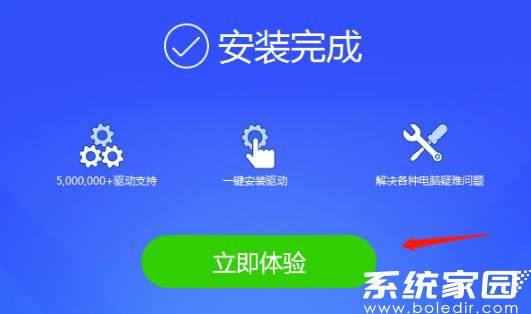
启动软件后,首先进入欢迎界面点击"立即体验"按钮,系统将自动加载硬件检测模块。该功能通过智能扫描技术,可在20秒内完成对主板、显卡、声卡等核心硬件的识别,并在后台同步建立设备信息档案。
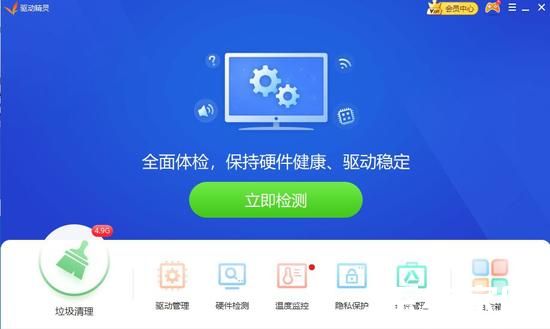
检测完成后,用户可直观查看硬件驱动状态。界面采用三色标识系统:绿色代表驱动运行正常,黄色提示存在优化空间,红色则表明需要立即更新。此时点击导航栏中的"驱动管理"选项,系统将分类展示所有可维护的驱动组件。
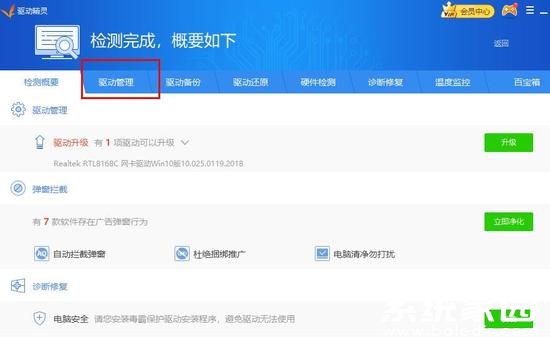
在驱动管理界面,用户可根据实际需求选择操作模式。对于特定设备的驱动升级,可定位目标硬件后点击"升级"按钮,软件会自动从云端下载经过WHQL认证的最新版本驱动。若需要批量处理,点击右上角的"一键安装"功能,系统将按优先级顺序依次完成关键驱动的部署。
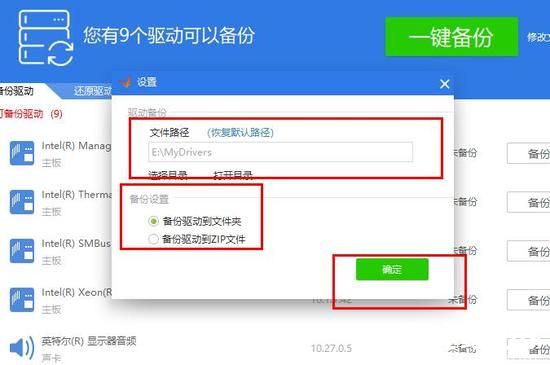
在安装过程中,软件内置的智能回滚机制会实时创建系统还原点。当遇到驱动兼容性问题时,用户可通过"驱动备份"功能快速恢复到之前稳定版本。值得注意的是,为保障安装质量,建议在操作前关闭安全防护软件,并保持稳定的网络连接状态。
完成所有操作后,软件会生成详细的安装报告,包含已更新驱动版本号、文件大小及数字签名等信息。用户可通过"硬件检测"功能进行二次验证,确保新驱动已正确加载。对于笔记本等移动设备,建议连接电源适配器进行操作,避免因电量不足导致安装中断。
定期使用驱动维护功能可确保硬件性能处于最佳状态,特别是游戏显卡、专业绘图卡等对驱动版本敏感的组件。软件内置的智能调度算法会在系统空闲时自动执行驱动检测,既保证硬件兼容性,又不影响正常使用体验。
通过上述标准化操作流程,用户可以高效完成驱动安装维护工作。建议每月至少执行一次全面检测,及时获取厂商发布的功能更新和安全补丁。对于企业用户,可启用批量部署模式,实现多台设备的集中化管理。
上一篇:比特币实时兑换人民币汇率解析
下一篇:2023支付宝生肖卡中奖规则解析